PDF element - Editor de PDF poderoso e simples
Comece com a maneira mais fácil de gerenciar PDFs com PDFelement!
Imprimir várias páginas em uma folha de papel é a melhor maneira de distribuir cópias do seu arquivo, seja PDF, Excel ou Word. Se você está pensando em como imprimir 2 paginas em 1 folha, então não se preocupe, pois você não está sozinho neste clube.
Existem muitas opções de formatação disponíveis para imprimir várias páginas por folha de papel e esta função é extremamente útil para criar panfletos ou ao compartilhar apresentações com seu público.
Além disso, a impressão de várias folhas em uma página facilita a verificação do layout do documento, economizando papel. Você ainda não descobriu como imprimir 2 páginas em uma folha? Role a página até o final e encontre um guia completo para executar o processo.
O artigo explica como usar as configurações de impressão no Word, PDF, Excel e PowerPoint para imprimir várias páginas/slides em uma página. Siga as instruções cuidadosamente e realize o processo com facilidade.
Parte 1. Como imprimir 2 páginas em uma página com o Microsoft Word
O Microsoft Word está repleto de funções úteis que permitem que você use este software da melhor maneira possível. Se você já expandiu as várias opções de configuração para um documento do MS Word, provavelmente encontrou a caixa de diálogo Configurar página. Ele contém uma variedade de maneiras diferentes de personalizar a aparência do seu documento na página.
No entanto, existem algumas outras opções no menu Imprimir que podem ser úteis, especialmente se você deseja imprimir duas ou mais páginas em uma única folha. Todos têm diferentes necessidades de impressão; portanto, este software oferece várias opções para formatar seus documentos em um grau impressionante. Você pode ter muito controle sobre como seus documentos serão impressos e até mesmo personalizar o número total de páginas impressas em uma única folha.
O Word pode imprimir até 16 páginas em uma única folha de papel e esse recurso é adicionado para ajudar a economizar papel e custos de postagem em certos casos.
Você pode usar a ferramenta Zoom para reduzir a escala das páginas do Microsoft Word. O melhor de usar essa ferramenta é que ela não altera o layout e o formato da página. Além disso, o Microsoft Word também pode imprimir nos dois lados do papel para que você possa verificar facilmente o conteúdo do documento sem virar as páginas várias vezes.
Aqui está um guia simples sobre como imprimir 2 páginas em uma folha. Siga as orientações para fazer o trabalho corretamente.
- Para iniciar o processo, inicie o Microsoft Word em seu sistema e abra o documento que deseja imprimir.
- Agora, vá para a barra de menu e clique no botão "Arquivo". A partir daí, selecione a opção "Imprimir" e vá para a próxima etapa.
- Um menu completo aparecerá na tela de onde você deve escolher as páginas que deseja imprimir. As configurações pré-definidas imprimem o documento completo; no entanto, você pode escolher páginas específicas para imprimir digitando seus números no campo Página. Além disso, você também pode modificar outras configurações, incluindo tamanho do papel, margens e orientações, se necessário.
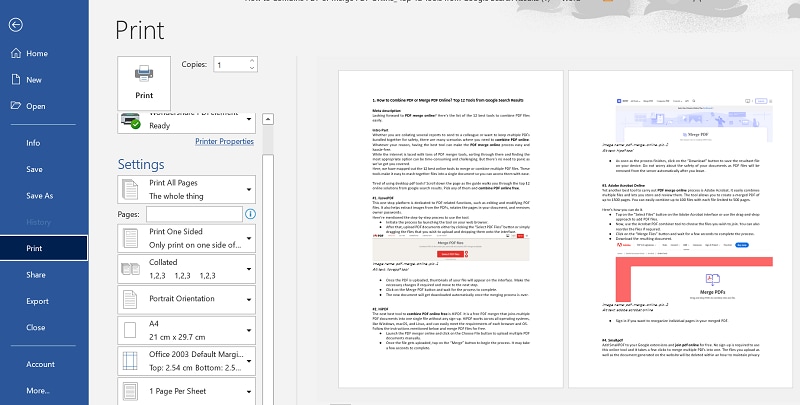
- Depois de concluir as alterações, expanda a seta suspensa localizada ao lado da guia Páginas por folha e mova o cursor para a opção, dizendo, 2 páginas por folha. Clique nele para imprimir duas páginas em uma folha de papel. Posteriormente, o MS Word dimensiona as páginas para ajustá-las em um papel. Além disso, também considera o tamanho do papel selecionado na caixa Tamanho do papel.
- Por fim, clique no botão Imprimir e aguarde um pouco até que a ferramenta conclua o processo.
Parte 2. Como imprimir 4 páginas PDF em uma folha usando o PDFelement
Esses dias são uma questão do passado, quando trabalhar com PDFs costumava ser demorado e horrível, como agora, a Internet está repleta de ferramentas online e de desktop que suportam todas as funções relacionadas a PDF para tornar a tarefa mais simples. Uma dessas ferramentas com a qual você pode contar não é outra senão oPDFelement .
Uma maneira mais fácil, conveniente e poderosa de editar PDFs, esta ferramenta é nada menos que uma solução simplificada para lidar com este formato de arquivo. O que o diferencia é sua excelente compatibilidade, pois você pode usar a ferramenta em todos os principais dispositivos, incluindo desktop, celular e web.
Esta ferramenta apresenta versões gratuitas e pagas, e sugere-se que os usuários optem pela opção que atenda às suas necessidades e ao seu orçamento. No entanto, se você trabalha com arquivos PDF com frequência e está procurando uma opção acessível, o PDFelement pode ser a escolha perfeita.
É uma poderosa solução PDF multiplataforma que funciona de forma mais rápida e eficiente. Além de fazer edições em seus grandes arquivos PDF, também permite imprimir várias páginas em uma folha em segundos, economizando tempo para outras tarefas essenciais.
{% model block::block_detail file="download-btn-2019.html" site_id="44" %
A melhor coisa sobre a ferramenta vem na forma de sua interface simples. Possui um painel de navegação fácil de localizar, uma barra de ferramentas e uma zona de trabalho, onde você pode facilmente realizar a tarefa sem precisar de ajuda adicional. No entanto, ao imprimir várias páginas em uma página, lembre-se das configurações da impressora, pois se você mudar a impressora, isso afetará diretamente as configurações, bem como o resultado final.
Você está pronto para começar? Encontre o guia passo a passo fácil sobrecomo imprimir 4 páginas em uma folha usando a ferramenta Wondershare PDFelement.
Passo 1Carregue o documento PDF
Comece o processo baixando e instalando a ferramenta em seu sistema. Agora, inicie o PDFelement e adicione o documento PDF que deseja imprimir. Para adicionar o documento, clique na opção "Abrir PDF" e ele o redirecionará para a janela do navegador local, de onde você poderá localizar o PDF desejado para fazer o upload. Clique em Abrir e adicione o arquivo à interface.
Assim que o arquivo for carregado, clique na guia Arquivo e selecione a opção Imprimir no menu suspenso.
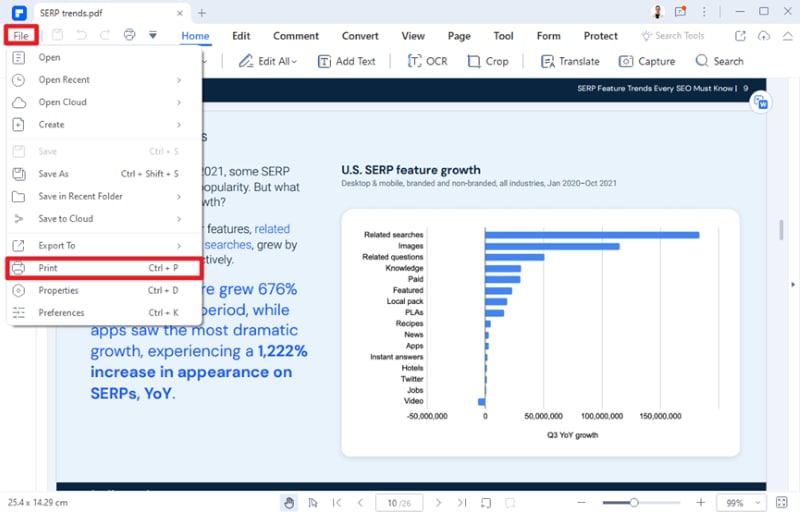
Passo 2Personalize o PDF usando a opção de impressão
Depois de clicar na opção "Imprimir", aparecerá na tela o menu que permite personalizar o PDF de várias maneiras. A partir daqui, você pode fazer várias alterações na aparência do seu PDF, alterando a orientação, o tamanho e a ordem das páginas. Além disso, você também pode imprimir páginas personalizadas se não for necessário imprimir todo o PDF.
Vá para o "Modo de impressão" e escolha o número total de páginas a serem impressas por folha com base no tamanho da página.
Etapa 3Imprima o PDF
Quando estiver satisfeito com as alterações feitas, clique no botão "Imprimir" disponível no canto inferior direito da página. Assim que você clicar no botão, um menu pop-up aparecerá na tela, onde você poderá escolher a impressora certa e o número total de cópias que deseja imprimir.
Agora, vá para a opção Tamanho da página e selecione o tamanho apropriado com base no número total de páginas da folha. Isso é como imprimir 4 páginas por folha.

Avaliação G2: 4,5/5 |

100% Seguro
PDFelement é o assistente de edição de PDF equipado com todas as ferramentas e recursos certos para tornar a edição de PDF mais fácil para você.
Parte 3. Como imprimir 2 folhas em uma folha no Excel
As planilhas impressas do Excel gastam muito papel, pois deve haver uma linha ou coluna que não caberá em uma página, fazendo com que uma folha extra seja impressa. Nessa situação, a impressão de várias planilhas em uma página vem à tona.
Quando se trata da pasta de trabalho com pequenas quantidades de dados relacionados em cada uma das várias planilhas, imprimir todas as páginas em uma planilha pode ser a melhor maneira de revisar, fazer referência ou capturar as informações.
O Excel oferece muitas opções quando você está tentando imprimir sua pasta de trabalho. Você pode imprimir a planilha inteira, uma região específica da planilha, várias planilhas ou todas as planilhas de uma só vez.
Você não tem ideia como imprimir 2 folhas em 1 página? As etapas mencionadas abaixo mostrarão como você pode modificar as configurações da impressora no Excel para permitir a impressão de várias planilhas na página.
- Em primeiro lugar, adicione a planilha do Excel que deseja imprimir. Agora, na faixa de opções, vá para o botão Arquivo e toque na opção Imprimir.
- Um menu suspenso Configurações aparecerá na tela onde você precisa escolher a opção "Imprimir toda a pasta de trabalho" e, em seguida, selecionar "Propriedades da impressora".
- Lembre-se de que a janela Propriedades da impressora é baseada no tipo de impressora que você conectou ao seu dispositivo. No menu, selecione "2 páginas por folha" e clique em "Ok" para continuar. Levará alguns segundos para concluir o processo e, como resultado, duas folhas serão impressas em uma página.
Parte 4. Como imprimir 4 slides em uma página no PowerPoint?
Se você deseja distribuir cópias de sua apresentação em PowerPoint para o público, é recomendável imprimir vários slides em uma folha de papel, em vez de imprimir cada slide. Sem dúvida, economiza papel e facilita o acesso a todo o conteúdo em uma única página.
No entanto, as configurações de apresentação padrão permitem imprimir apenas um slide por página; portanto, você precisa fazer um pouco de esforço para modificar as configurações predefinidas. É extremamente simples imprimir apresentações em PowerPoint e slides para distribuir e aqui está como imprimir 4 páginas por folha.
- Inicie o processo iniciando o MS PowerPoint e abrindo o documento de apresentação que deseja imprimir. Vá para a barra de ferramentas Faixa de opções no PowerPoint e clique na opção Arquivo.
- A partir daí, você precisa selecionar o botão Imprimir para continuar o processo. Como alternativa, você também pode pressionar Ctrl + P no teclado para acessar a janela de impressão instantaneamente.
- Clique em Slides de página inteira na guia Configurações e avance para escolher o layout de impressão, vertical ou horizontal.
- Expanda a opção Folhetos e selecione o número de slides por página. As opções variam de 1 slide por página a 9 slides por página. Tenha em mente que você deve escolher o número de slides que serão fáceis de ler. Os layouts mais usados são 4 slides e 6 slides por página.
- Selecione o número de cópias que deseja imprimir e clique no botão "Imprimir" para finalizar. Aguarde alguns segundos até que a impressora conclua o processo.
Isso é tudo sobre como imprimir 2 páginas em 1 folha. Esperamos que você ache nossa pesquisa interessante e informativa. Use as instruções mencionadas acima e economize seus cartuchos imprimindo menos páginas.
 100% Seguro | Sem Anúncios |
100% Seguro | Sem Anúncios |